D3dx9_25.dll을 찾을 수 없음 오류 수정: 4가지 효과적인 솔루션
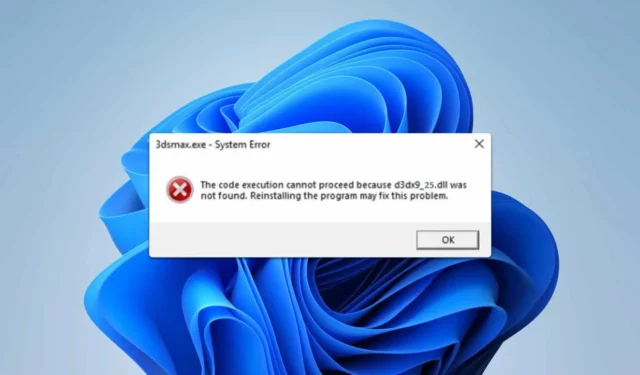
Age of Empires 3, Heroes of Might and Magic 5, GTA SAMP 또는 기타 다양한 게임을 플레이하는 동안 d3dx9_25.dll 파일에 문제가 있는 경우 게임을 시작하지 못할 수 있습니다. 다행히도 이 문제를 해결하는 데 도움이 되는 여러 가지 솔루션이 있습니다.
d3dx9_25.dll 오류를 해결하려면 어떻게 해야 하나요?
1. DirectX 설치
- DirectX 다운로드 페이지 로 이동합니다 .
- 다운로드 버튼을 누르세요 .
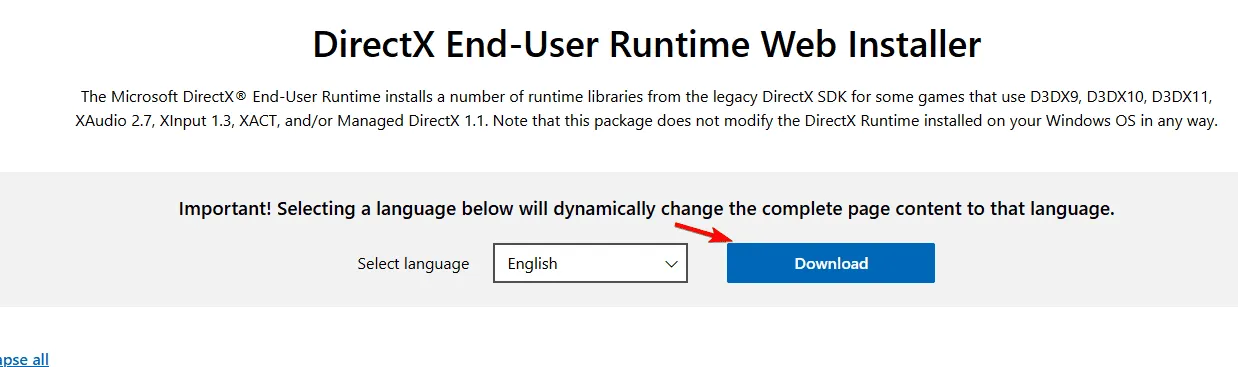
- 다운로드가 완료되면 설치 파일을 실행하세요.
- 화면의 지시에 따라 설치를 완료하세요.
- DirectX를 설치한 후에도 오류가 지속되는지 확인하세요.
2. 파일을 수동으로 복사
- 게임 ISO를 마운트합니다.
- Apr2005_d3dx9_25_x86.cab 파일을 찾아서 엽니다.
- d3dx9_25.dll 파일을 찾아 복사합니다.
- 그런 다음 이 파일을 게임 설치 디렉토리에 붙여넣으세요.
Windows ISO에서도 이 파일을 찾을 수 있습니다.
3. MSXML 4.0 서비스 팩 3 설치
- MSXML 4.0 서비스 팩 3 다운로드 페이지 로 이동하세요 .
- 다운로드를 클릭하세요 .
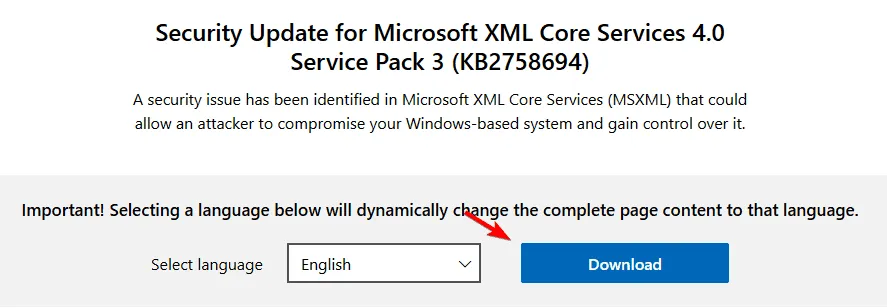
- 다운로드가 완료되면 설치 파일을 실행하세요.
- 설치 후 문제가 해결되었는지 확인하세요.
4. 응용 프로그램을 다시 설치합니다.
- Windows +를 누르고 설치된 앱을X 선택하세요 .
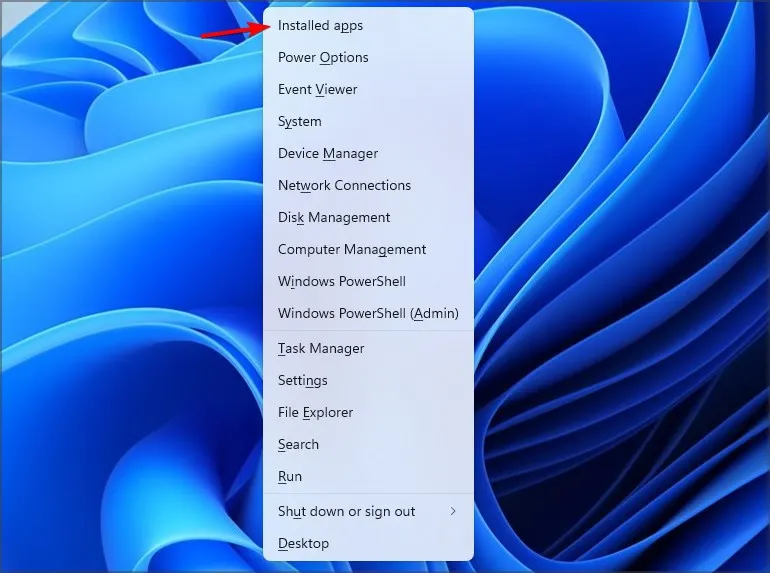
- 문제가 발생하는 애플리케이션을 찾으세요.
- 애플리케이션 옆에 있는 세 개의 점을 클릭하고 제거를 선택합니다 .
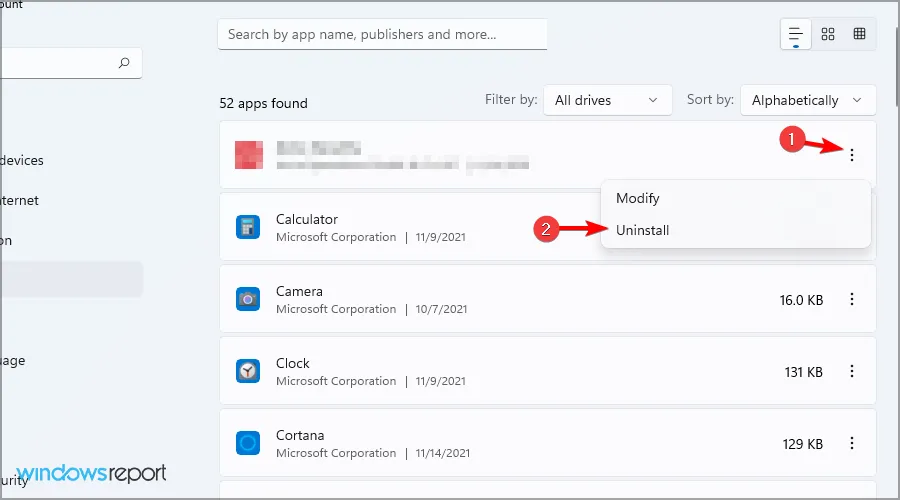
- 제거한 후 모든 구성 요소가 포함되어 있는지 확인하고 애플리케이션을 다시 설치하세요.
d3dx9_25.dll 파일이 없는 경우 가장 간단한 옵션은 DirectX를 다시 다운로드하여 다시 설치하는 것입니다. 그래도 도움이 되지 않으면 제공된 다른 솔루션을 고려하세요.
이것이 여러분이 마주칠 수 있는 유일한 DirectX 오류는 아닙니다. D3dx9_43.dll을 찾을 수 없음 및 d3dx9_30.dll 오류와 관련된 문제를 해결하는 방법을 다루는 자세한 가이드도 있습니다. 추가 지원이 필요하면 꼭 확인하세요.


답글 남기기